Rapport de gestion des économies
- Navigation dans le rapport Gestion des économies
- Définition de l'étendue des données analysées
- KPI - Gestion des économies
- Tableau du calendrier des activités des économies
- Tableau des économies par direction
- Tableau des économies par salarié
- Carte des économies par pays de chargement/déchargement
- Fonctionnalités supplémentaires
Qui peut utiliser cette fonction ? Fonction disponible pour les utilisateurs de CargoON et Trans for Forwarders ayant acheté un produit complémentaire : Rapports d'intelligence économique. Les rapports sont visibles pour les utilisateurs sélectionnés spécifiés par la société demandant l'accès. En savoir plus sur le produit de Rapports IE. |
- suivre l'évolution des prix,
- optimiser les coûts,
- évaluer l'efficacité des négociations.
Source des données : Les données proviennent du module Fret.
Portée des données : Les rapports sont basés sur les données obtenues à partir du module Frets et couvrent tous les frets pour lesquels une transaction formelle a été conclue.
Le calcul des coûts est basé sur la date de déchargement.
Les taux de change sont calculés à la date de déchargement.
Grâce à la base des données du rapport sur la gestion des économies, vous pouvez :
- voir les résultats des négociations sur la plateforme Trans.eu,
- vérifier l'efficacité avec laquelle vos employés négocient, s'ils peuvent obtenir des conditions plus favorables par rapport à la première offre, la plus basse et la plus élevée reçues,
- comparer les performances de vos collaborateurs,
- savoir où les négociations donnent les meilleurs résultats.
Navigation dans le rapport Gestion des économies
Pour ouvrir le rapport, accédez à l'onglet Gestion des économies dans le module Rapports IE.
Le rapport se compose de 5 sections principales :
- KPI - montrant les valeurs de l'ensemble de l'entreprise
- Graphique du calendrier des activités des économies - montrant les économies totales générées par semaine.
- Tableau des économies par employé - le total des économies générées par les employés.
- Tableau des économies par direction - présente les économies réalisées sur des itinéraires spécifiques.
- Cartes avec Économies sur le pays de chargement/déchargement - transactions totales divisées par pays de chargement/déchargement.
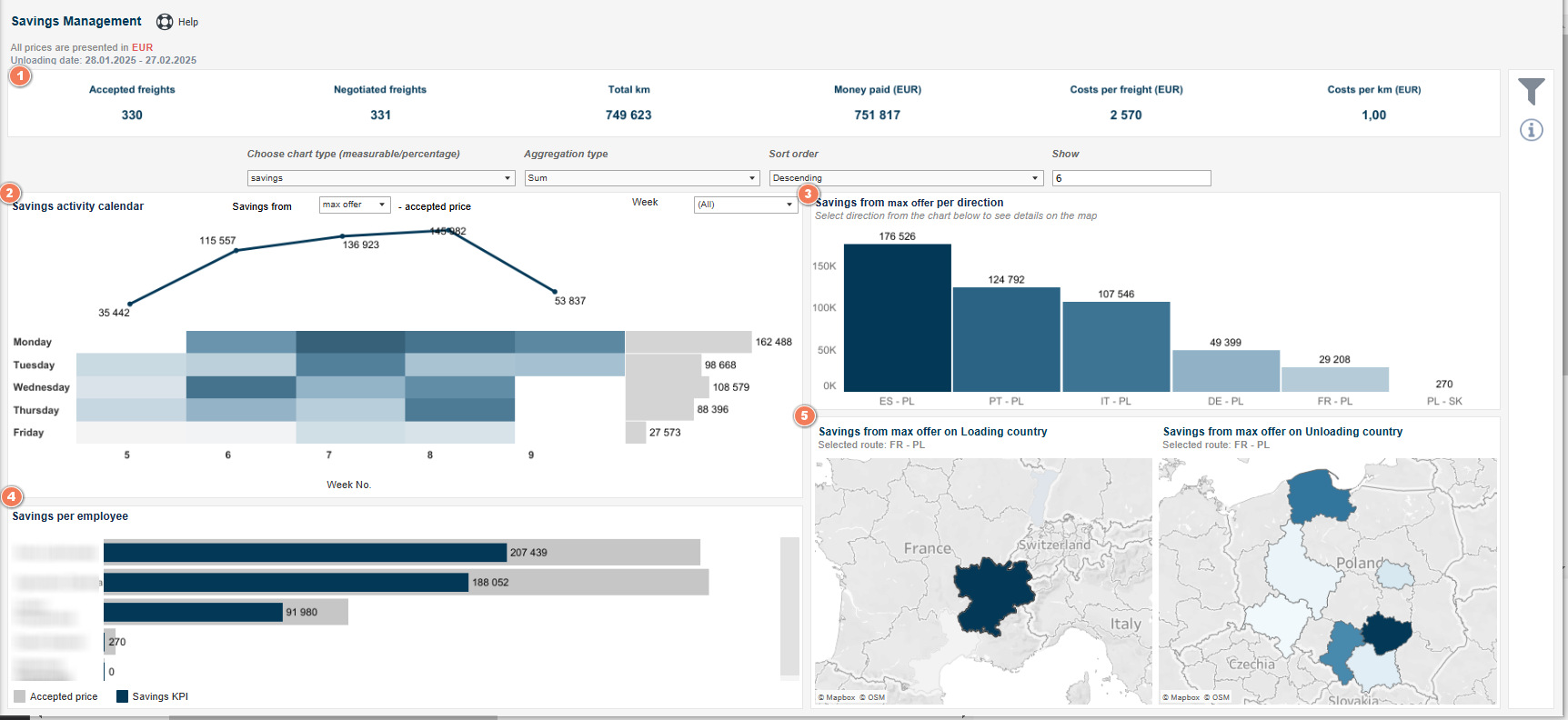

Les données sont présentées selon la date de déchargement du fret.
Les taux de change sont convertis en fonction de la date de déchargement du fret.
Définition de l'étendue des données analysées
Vous pouvez définir l'étendue des données analysées à l'aide de filtres.
- Cliquez sur le symbole de filtre dans la colonne de droite pour ouvrir les paramètres de filtre du rapport de gestion des économies.

Filtrage
- L'intervalle de temps des données affichées (Date de déchargement) - vous pouvez spécifier l'intervalle de temps pour la date de déchargement.
- Type de publication - y compris les publications à la bourse (Bourse), aux entreprises (Entreprise), publications directes.
- Employé,
- Direction du transport de votre fret par pays (Directions par pays) - définie par le code du pays,
- Type de carrosserie,
- Type de fret,
- Gamme de capacité,
- Devise - la devise dans laquelle les prix sont affichés est affichée au-dessus de l'indicateur clé de performance et avec les indicateurs sélectionnés. Vous avez le choix entre deux devises : EUR et PLN.
- Nom du transporteur,
- Numéro du fret,
- ID externe.
- Dans la liste déroulante sous KPI, vous pouvez sélectionner le type de graphique :
- Type de graphique :
- numérique - les montants des économies sont affichés,
- pourcentage - le pourcentage des économies réalisées par rapport au prix initial est affiché.
- Type d'agrégation (somme ou moyenne),
- L'ordre de tri des données (décroissant ou croissant),
- Nombre d'économies affichées

KPI - Gestion des économies
La barre supérieure du rapport indique la somme des valeurs pour la période spécifiée dans les filtres. Les valeurs sont présentées pour la période et la devise spécifiées dans les filtres.

Si vous survolez une tuile sélectionnée, une infobulle apparaîtra avec une description expliquant la valeur présentée dans la tuile.
Que signifient les tuiles :
- Frets acceptés - le nombre total de frets publiés, dont la publication a donné lieu à une transaction.
- Frets avec négociation - le nombre total de frets en cours de négociation.
- Total km - le nombre de kilomètres parcourus.
- Somme payée - le coût total de tous les frets acceptés.
- Coût par fret - le coût d'un fret au cours de la période analysée.
- Coût par km - le coût moyen du fret calculé pour chaque kilomètre parcouru.
Tableau du calendrier des activités des économies

La section est composée de :
- Un tableau qui montre le montant total des frets acceptés et le montant économisé pendant les négociations.
- Un graphique avec les jours de la semaine qui présente les données détaillées de la plage de semaines sélectionnée (spécifiée à l'aide de l'option Semaine) ventilées par jour de la semaine (du lundi au vendredi).
À côté des tuiles bleus, pour chaque jour de la semaine, il y a un graphique linéaire qui montre les économies totales pour chaque jour de la semaine tout au long de la période analysée.
En passant le curseur de la souris sur la partie sélectionnée du graphique, des informations supplémentaires seront affichées dans l'infobulle.

Grâce à cette approche, vous identifierez rapidement les jours et les semaines les plus favorables en termes de génération d'économies.
Il y a deux paramètres de filtrage au-dessus du graphique :
- Economies du - une option qui vous permet de choisir le point de référence auquel les économies seront comparées :
- Premier prix (premier prix offert) - les économies seront présentées comme la différence entre le premier prix offert et le prix accepté.
- Offre minimale (offre de prix reçue la plus basse) - les économies seront présentées comme la différence entre le prix offert le plus bas et le prix accepté.
- Offre maximale (offre de prix reçue la plus élevée) - les économies seront présentées comme la différence entre le prix offert le plus élevé et le prix accepté.Dans le cadre de cet article, le paramètre sélectionné est l'offre maximale pour toutes les parties du rapport.

- Semaine - dans la liste déroulante, sélectionnez les semaines de la plage de dates choisie pour lesquelles vous souhaitez consulter les données.

Au cours de la semaine 49, les économies se sont élevées à 89 448 EUR. Cela signifie que le prix maximum offert était plus élevé de ce montant.
Tableau des économies par direction
Le diagramme à barres montre les itinéraires qui ont généré le plus d'économies.
Vous pouvez spécifier le nombre d'itinéraires à afficher dans le graphique (par exemple, les 10 premiers) et trier les valeurs par ordre croissant ou décroissant.

Les barres indiquent les économies réalisées pour chaque destination, et leur valeur indique le montant économisé - par exemple, sur l'itinéraire Espagne-Pologne, 196 033 euros ont été économisés au cours de la période sélectionnée par rapport au prix maximum proposé.
Tableau des économies par salarié
Dans cette section, vous trouverez une liste d'employés.
- Sélectionnez le type de tri : Ordre de tri - Descendant (à partir des meilleurs résultats) ou Ascendant (à partir des plus mauvais résultats).
- Indiquez le nombre d'employés que vous souhaitez inclure dans le graphique : Nombre d'employés

Le graphique présente deux barres à côté du nom de l'employé :
- Bleu - représente le résultat pour le prix accepté, qui est la somme des prix finalement obtenus dans le processus de négociation au cours de la période sélectionnée.
- Gris - représente les économies - indique la somme des économies réalisées au cours de la période sélectionnée.

Vous pouvez comparer les résultats des négociations de chaque employé et voir lequel d'entre eux a généré le coût le plus élevé des transactions conclues et lequel d'entre eux a négocié le plus efficacement.
Carte des économies par pays de chargement/déchargement
L'affichage de la carte est étroitement lié au tableau des économies par direction. Les points marqués sur la carte correspondent aux directions indiquées dans la section ci-dessus. La carte montre les économies réalisées pour les lieux de chargement à gauche et les lieux de déchargement à droite.
Les cartes montrent les économies réalisées pour un paramètre spécifié dans le calendrier des activités d'économies (par exemple, l'offre maximale).
Vous pouvez effectuer un zoom avant ou arrière sur la carte.


Fonctionnalités supplémentaires
Sur le côté droit des rapports, vous trouverez une colonne avec des fonctionnalités supplémentaires :
- Filtres (nous avons expliqué leur fonctionnement dans la section de l'article consacrée à la définition de gamme de données).
- Bouton des paramètres initiaux - d'un seul clic, vous pouvez effacer les filtres appliqués (à l'exception des devises) et rétablir instantanément l'aspect initial du rapport.
- L'icône "i "- survolez l'icône pour obtenir des informations détaillées sur la série de données.
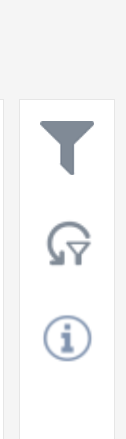
Le rapport sur la gestion des économies vous permet d'identifier les négociations les plus efficaces, les itinéraires les plus performants et les meilleurs négociateurs.

